Die meisten Menschen haben heutzutage ein Google-Konto. Google bietet kostenlose E-Mail-Dienste, Dokumentersteller und sogar Telefonnummern. Aus diesem Grund kann Google Mail zu einem heißen Ziel für Hacker und Eindringlinge werden.

Wie können Sie beispielsweise feststellen, ob jemand anderes Ihr Gmail-Konto verwendet hat? In diesem Artikel erklären wir alles und zeigen Ihnen, wie Sie sich online schützen können.
So erkennen Sie verdächtige Gmail-Aktivitäten
Bevor wir in unsere Tutorials eintauchen, lassen Sie uns einen kurzen Überblick über verdächtige Aktivitäten geben. Google leistet hervorragende Arbeit, wenn es darum geht, Benutzern beim Schutz ihrer Konten zu helfen. Meistens besteht kein Grund zur Panik. Aber hier sind einige Anzeichen dafür, dass jemand anderes auf Ihr Gmail-Konto zugreift:
- Sie haben Authentifizierungscodes erhalten (diese Codes können in Textnachrichten, E-Mails und Gerätebenachrichtigungen enthalten sein).
- Ihr Ordner "Gesendete E-Mails" enthält Nachrichten, die Sie nicht verfasst haben.
- Kontaktinformationen oder andere Kontodaten wurden geändert.
- Sie erhalten keine E-Mails mehr.
- Andere teilen Ihnen mit, dass sie verdächtige E-Mails von Ihnen erhalten haben.
- Sie können sich nicht bei Ihrem Gmail-Konto anmelden und verwenden den richtigen Nutzernamen und das richtige Passwort.
Während Sie wahrscheinlich Ihr Bestes tun, um Ihr Konto zu schützen, besteht immer die Möglichkeit, dass jemand anderes darauf zugreift. Wenn Sie den Verdacht haben, dass jemand anderes Ihr Konto verwendet, machen Sie sich keine Sorgen. Es gibt ein paar Dinge, die Sie tun können, um Ihren Verdacht zu bestätigen.
So überprüfen Sie die Anmeldeaktivität
Der beste Ausgangspunkt sind Ihre Gmail-Aktivitätsprotokolle. Diese Protokolle zeigen Ihnen genau, welche Geräte auf Ihr Gmail-Konto zugreifen. So finden Sie die Geräte:
- Öffnen Sie einen Webbrowser und rufen Sie Ihre Google-Aktivitätsseite auf. Klicken Sie auf Zum Google-Konto wechseln in der oberen rechten Ecke.
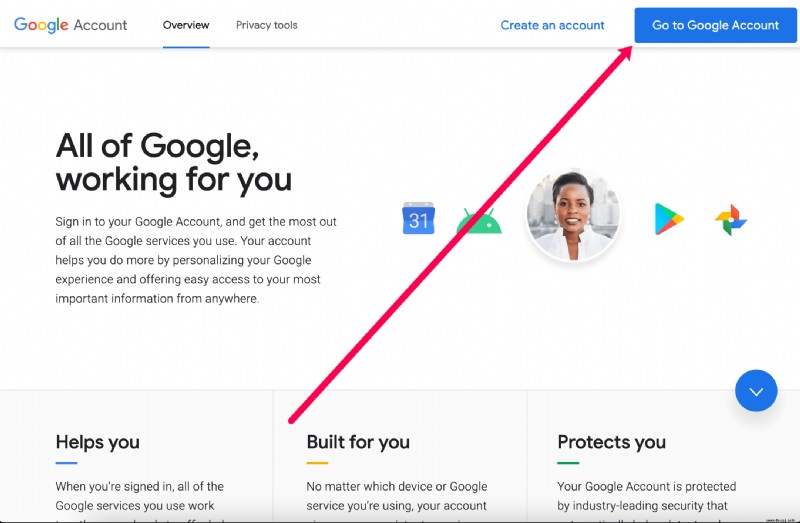
- Melden Sie sich bei Ihrem Konto an. Hinweis :Wenn Sie sich nicht anmelden können, weil der Hacker Ihre Anmeldeinformationen geändert hat, klicken Sie auf Passwort vergessen Link oder befolgen Sie die Schritte in diesem Artikel.
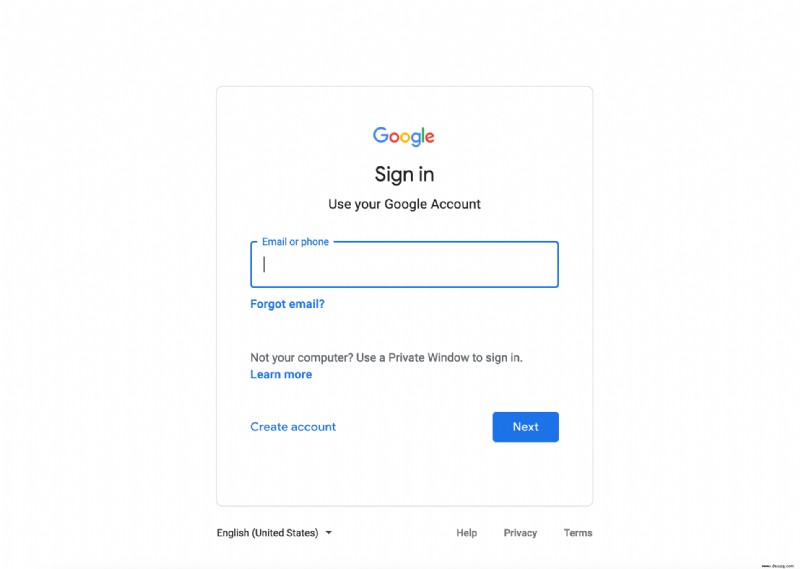
- Klicken Sie nach erfolgreicher Anmeldung auf Sicherheit .
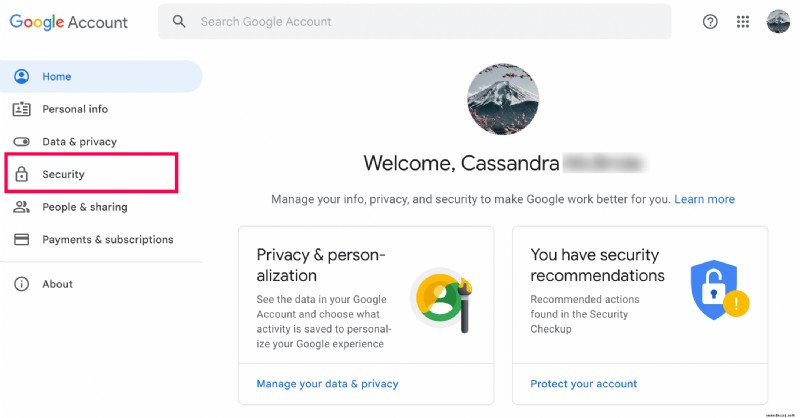
- Scrollen Sie auf der Seite nach unten und klicken Sie auf Geräte verwalten unter Ihre Geräte Überschrift.
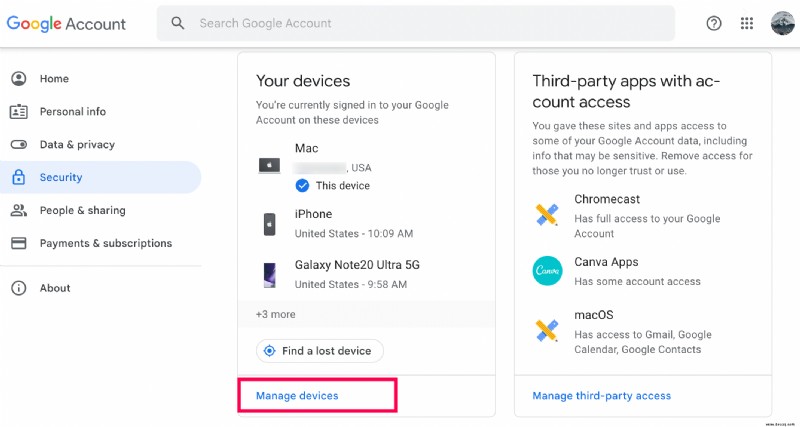
- Jetzt können Sie eine vollständige Liste aller Geräte sehen, die bei Ihrem Konto angemeldet sind.
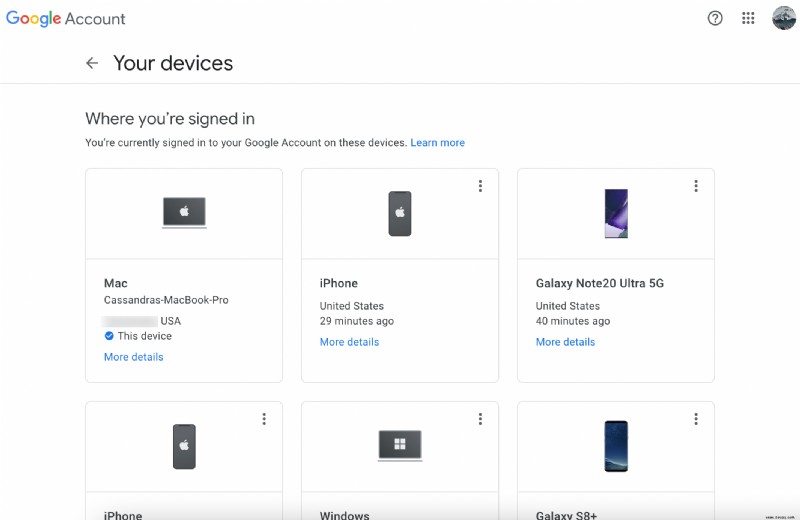
Angenommen, Sie sehen ein Gerät, das Sie nicht erkennen. Sie können sich ganz einfach auf diesem Gerät abmelden, indem Sie diesen Schritten folgen:
- Suchen Sie das Gerät und tippen Sie auf die drei vertikalen Punkte in der rechten Ecke.
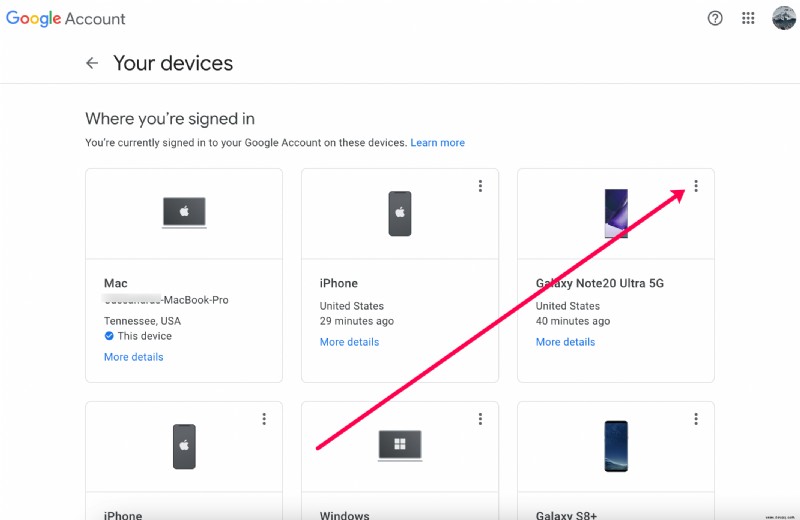
- Klicken Sie auf Sie erkennen dieses Gerät nicht?
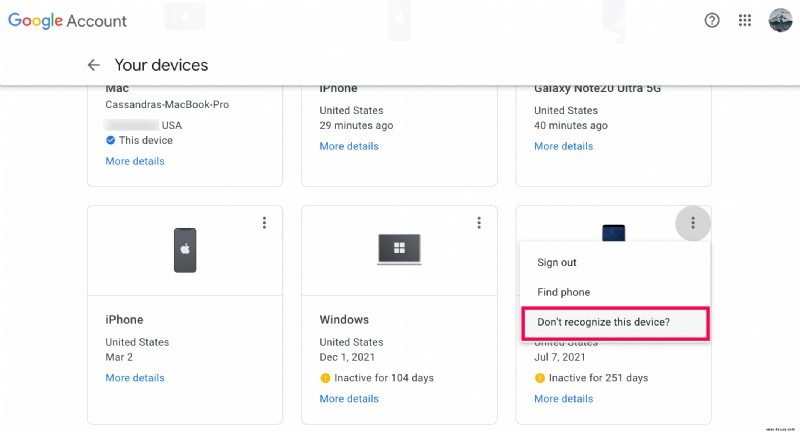
- Bestätigen Sie, dass Sie sich vom Gerät abmelden möchten.
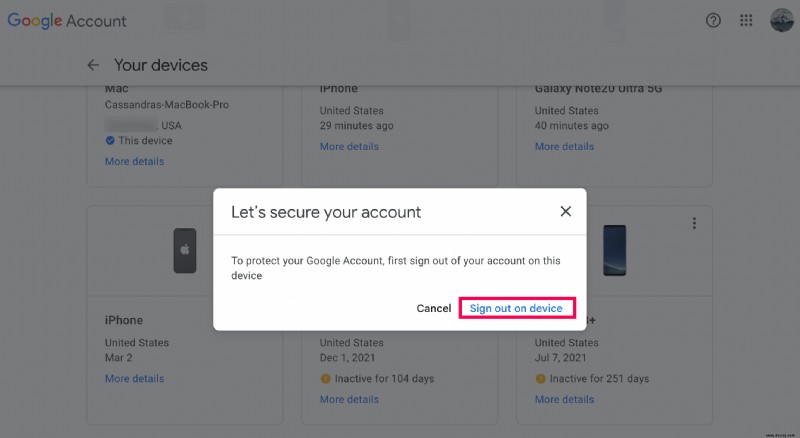
- Wenn Sie ein Gerät sehen, das Sie nicht kennen, sollten Sie auch Ihr Passwort ändern.
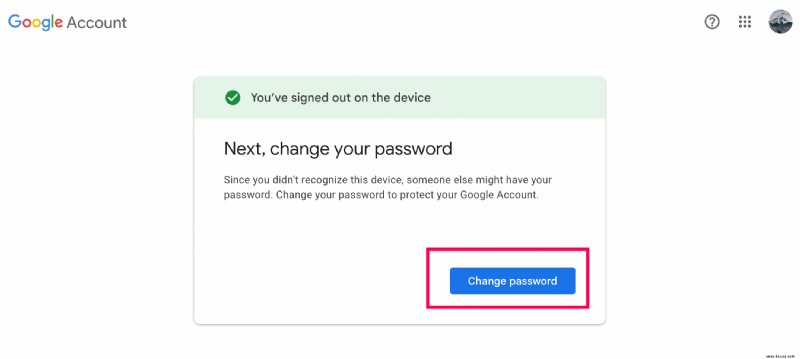
Wenn Sie Ihre Anmeldeaktivität überprüfen, wird Ihnen angezeigt, ob sich jemand auf seinem Gerät bei Ihrem Gmail-Konto angemeldet hat.
So überprüfen Sie die letzten Aktivitäten
Abgesehen von der Überprüfung der Geräte können Sie auch alle aktuellen Aktivitäten mit der IP-Adresse und dem verwendeten Webbrowser anzeigen. So sehen Sie Ihre letzten Aktivitäten:
- Öffnen Sie Ihren bevorzugten Webbrowser und melden Sie sich bei Ihrem Gmail-Konto an.
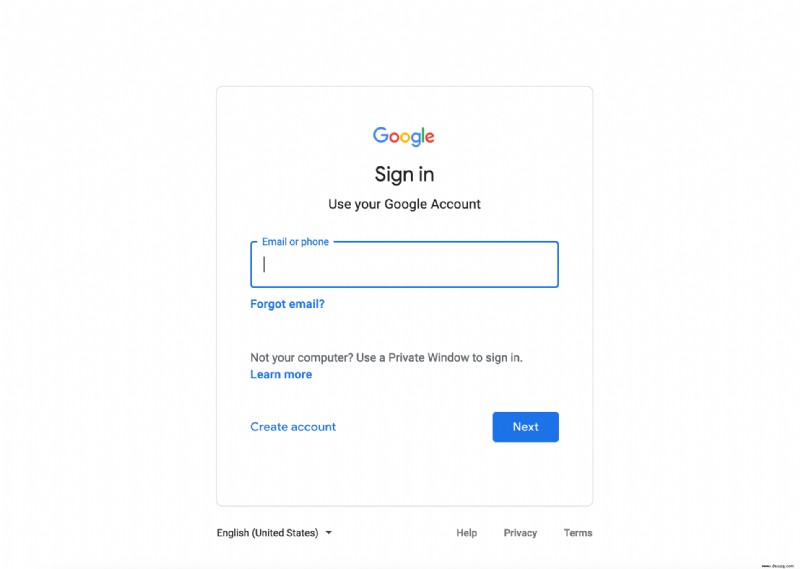
- Scrollen Sie ganz nach unten und klicken Sie auf die kleinen Details Hyperlink.
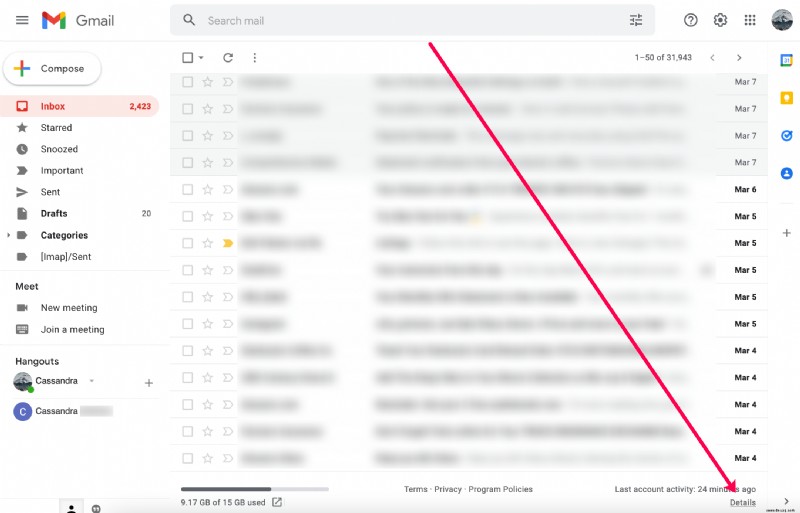
- Ein neues Fenster wird angezeigt. Hier sehen Sie den Zugriffstyp , IP-Adresse, ungefährer Standort, und Zeit-/Datumsstempel .
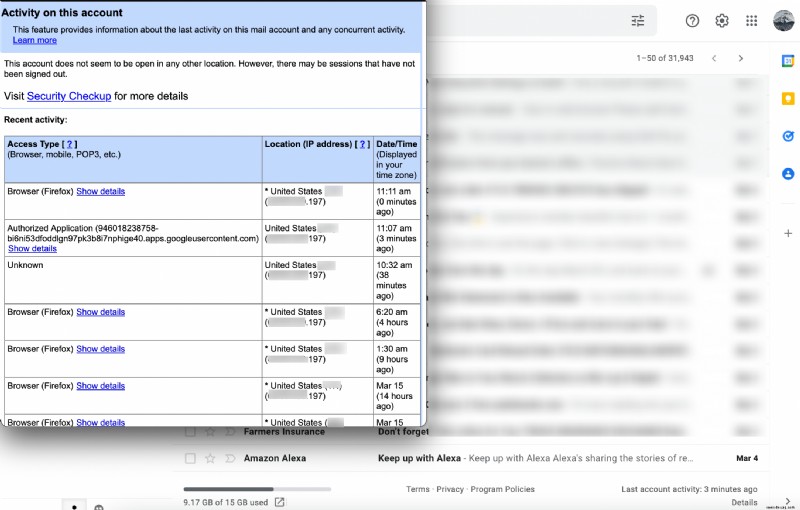
Profi-Tipp: Wenn Sie Ihre IP-Adresse nicht kennen, können Sie „Was ist meine IP-Adresse“ googeln und sie sollte in den Suchergebnissen erscheinen.
Wenn Sie mehr wissen möchten, können Sie auch die Option „Sicherheitscheck“ wählen, die Sie zu einem anderen Fenster führt. Dort haben Sie die Möglichkeit, alle Details zu Ihrer Gmail-Sicherheit einzusehen.
Denken Sie auch daran, dass Google Mail Ihre gleichzeitigen Sitzungsinformationen anzeigt. Aber seien Sie nicht beunruhigt, wenn es nicht sofort registriert wird. Dies kann oft einige Minuten dauern.
Sicherheitsmaßnahmen
Nachdem Sie bestätigt haben, dass jemand auf Ihr Google Mail-Konto zugreift, müssen Sie einige Sicherheitsmaßnahmen ergreifen, um die Situation zu korrigieren. Unbefugter Zugriff auf Ihr Google Mail-Konto kann verschiedene Probleme verursachen. Dieser Abschnitt führt Sie durch einige Schritte zum Schutz Ihres Kontos, von der Gefährdung Ihres Computers durch Malware bis hin zu anderen Konto-Hacks.
Zunächst können Sie jederzeit überprüfen, ob Google kürzlich verdächtige Aktivitäten gefunden und das Problem für Sie behoben hat. Gehen Sie einfach zur Option „Sicherheit“ unter „Google-Konto verwalten“ und wählen Sie dann die Option „Neueste Sicherheitsaktivität“.
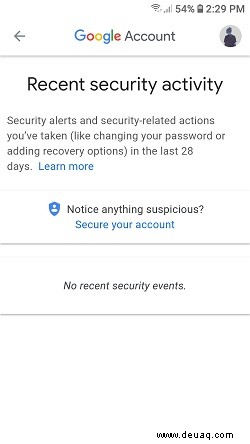
Ändern Sie Ihr Passwort
Sie können das Passwort Ihres Google Mail-Kontos über Ihren Computer oder Ihr Mobilgerät ändern. Google wird Sie immer um weitere Informationen bitten, da Sie aufgefordert werden, den Bestätigungsprozess in zwei Schritten anzuwenden, um Ihr Konto sicherer zu machen.
Das bedeutet, dass Sie ihnen auch eine andere E-Mail-Adresse und/oder Ihre Telefonnummer geben. Der Verifizierungsprozess sendet Ihnen dann einen Anmeldecode per SMS. Aber lassen Sie uns sehen, wie Sie Ihr Gmail-Passwort ändern können:
- Navigieren Sie erneut zur Option „Ihr Google-Konto verwalten“.
- Schalten Sie die Registerkarte "Sicherheit" um und wählen Sie dann "Passwort".
- Google fordert Sie auf, sich zuerst mit Ihrem aktuellen Passwort anzumelden.
- Und dann können Sie Ihr neues Passwort zweimal zur Bestätigung eingeben.
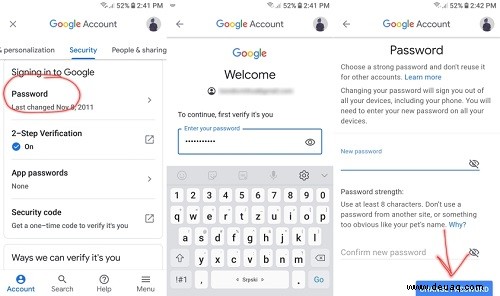
Gmail erinnert Sie daran, mindestens acht Zeichen und nichts zu Offensichtliches zu verwenden.
Außerdem ist es ratsam, kein Passwort zu verwenden, das Sie bereits für eine andere E-Mail oder Website haben. Auch eine Kombination aus Zahlen und Buchstaben wird dringend empfohlen.
Antivirus ausführen
Der letzte Schritt besteht darin, einen Antivirus-Scan auf Ihrem Gerät auszuführen. Der Scan zeigt möglicherweise, dass Sie die ganze Zeit über einen Virus hatten. Und dass es für all die ungewöhnlichen und verdächtigen Aktivitäten in Ihrem Gmail-Konto verantwortlich war.
Die Software führt den Scan durch, findet die Viren und hilft Ihnen, sie sicher zu löschen. Und dann können Sie Ihr Gmail-Konto weiterverwenden, ohne sich Gedanken über Malware machen zu müssen.
Häufig gestellte Fragen
Hier sind einige weitere Antworten auf Ihre Fragen zu verdächtigen Gmail-Aktivitäten.
Kann ich mich in der Gmail Mobile App von Geräten abmelden?
1. Öffnen Sie die Gmail-App. Klicken Sie auf die Menüoption in der oberen linken Ecke des Bildschirms.
2. Scrollen Sie nach unten zu Einstellungen .
3. Tippen Sie auf das Gmail-Konto, das Sie prüfen möchten.
4. Tippen Sie auf Google-Konto verwalten .
5. Wählen Sie die Sicherheit Option.
6. Wählen Sie Geräte anzeigen .
7. Tippen Sie auf das Gerät, das Sie abmelden möchten. Tippen Sie dann wie oben beschrieben auf das Dreipunkt-Symbol, um das Gerät zu entfernen.
Abschließender Gedanke
Es kann stressig sein, sich Gedanken darüber zu machen, ob jemand anderes Ihr Gmail-Konto verwendet oder nicht. Schließlich werden dort normalerweise alle wichtigen E-Mails gespeichert. Und oft sensible Informationen über Ihre Arbeit oder Ihr Privatleben.
Es ist beunruhigend zu glauben, dass jemand anderes ohne Ihre Erlaubnis darauf zugreifen kann. Aus diesem Grund ist es ratsam zu wissen, wie Sie die letzten Aktivitäten überprüfen und sich von nicht erkannten Geräten abmelden können. Und wie Google Sie oft daran erinnern wird, stellen Sie sicher, dass Ihr Passwort absolut sicher ist.
Sind Ihnen jemals verdächtige Aktivitäten in Gmail aufgefallen? Lassen Sie es uns im Kommentarbereich unten wissen.